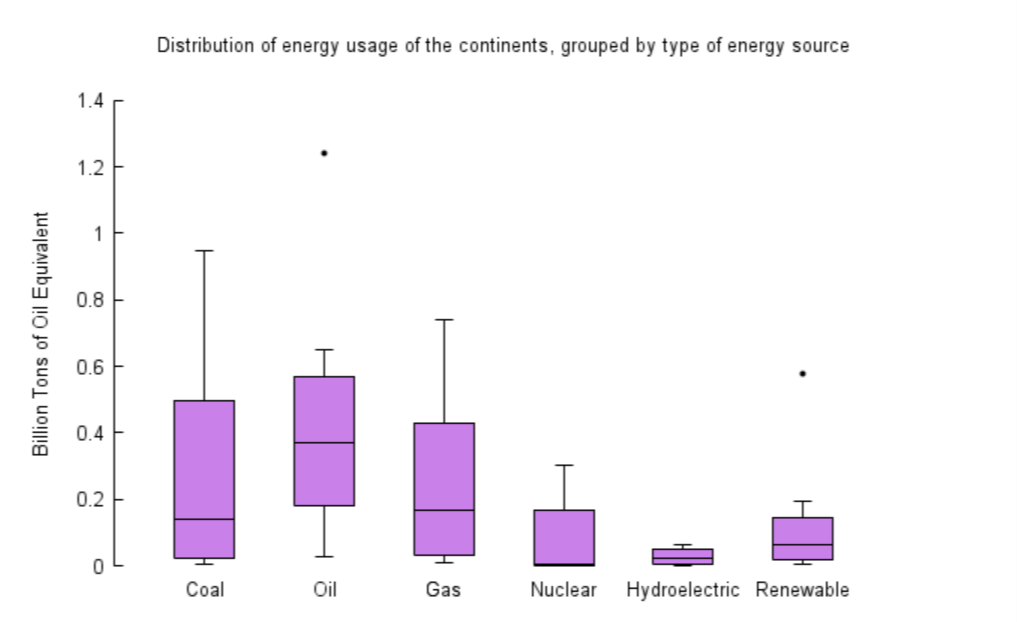Deze software zorgt ervoor dat uw stuurprogramma's blijven werken en beschermt u zo tegen veelvoorkomende computerfouten en hardwarestoringen. Controleer nu al uw chauffeurs in 3 eenvoudige stappen:
- DriverFix downloaden (geverifieerd downloadbestand).
- Klik Start scan om alle problematische stuurprogramma's te vinden.
- Klik Stuurprogramma's bijwerken om nieuwe versies te krijgen en systeemstoringen te voorkomen.
- DriverFix is gedownload door 0 lezers deze maand.
3. Tabbladen toevoegen aan het Windows-bureaublad
Tabbladen zouden ook een handige toevoeging zijn aan het Windows-bureaublad. Stick is een programma dat kladblok, mapverkenner en webbrowsertabbladen aan de zijkanten van het bureaublad toevoegt.
Vervolgens kunt u door websites bladeren, enkele notities opslaan en mappen openen met de tabbladen.
- Klik op de Download Stick 2.8 knop aan de website van de software om de installatiewizard op te slaan. Of je kan haal het van MajorGeeks.
- Open de installatiewizard om Stick aan Windows toe te voegen.
- Wanneer u Stick voor het eerst start, verschijnt voor de enige keer het dialoogvenster Aan de slag met Stick. Je kunt daarmee tabbladen aan het bureaublad toevoegen, maar elke andere keer moet je met de rechtermuisknop op het systeemvakpictogram van Stick klikken en selecteren Tabbeheer om het onderstaande venster te openen.
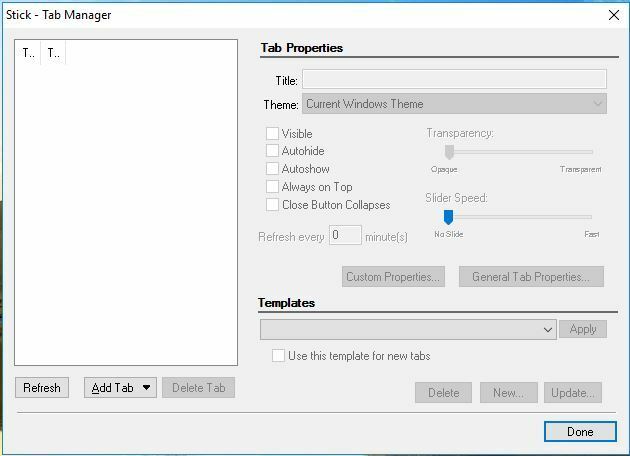
- Klik Tabblad toevoegen en selecteer Opmerkingen: uit het vervolgkeuzemenu. Dat voegt een notitietabblad toe aan de bovenkant van het bureaublad, zoals hieronder.
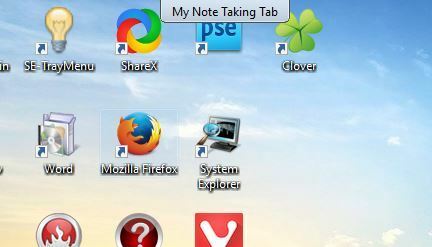
- Nu kunt u de cursor over dat tabblad bewegen om het notitieblok te openen dat wordt weergegeven in de onderstaande snapshot. Dit is een handig Kladblok-alternatief waaraan u notities kunt toevoegen.

- Open het Tab Manager-venster opnieuw, klik op Tabblad toevoegen en selecteer Navigator om het My Explorer-tabblad in de onderstaande snapshot te openen.
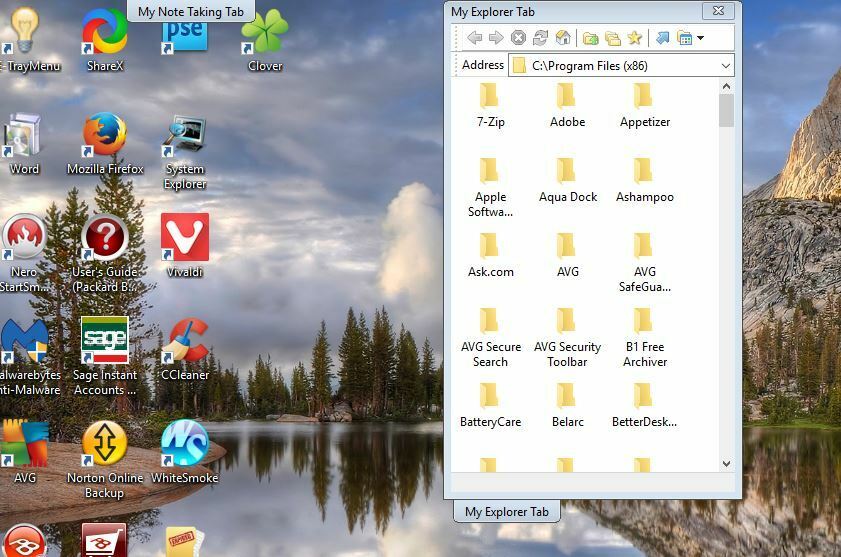
- Het tabblad My Explorer is zowel een web- als een mapbrowser. Voer een URL in de adresbalk in om er websites mee te openen.
- Om mappen te openen op het tabblad Mijn Verkenner, kunt u een mapknop op de werkbalk selecteren. Dat opent een Blader naar de map venster waarmee u een map in het tabblad kunt openen.
- Om de navigatietabbladen te configureren om meer specifieke mappen te openen wanneer u ze selecteert, klikt u met de rechtermuisknop op het tabblad op het bureaublad en selecteert u Explorer-eigenschappen om het onderstaande venster te openen.
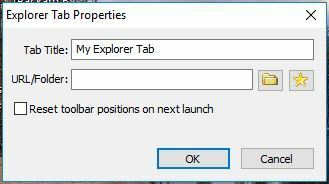
- Klik op de URL/map en kies een map om het tabblad mee te openen. Dat wordt de thuismap van het tabblad.
- U kunt tabbladen op het bureaublad verplaatsen door ze naar links en rechts te slepen. Om ze naar andere kanten van het bureaublad te verplaatsen, klikt u met de rechtermuisknop op een tabblad en selecteert u een van de speldopties in het contextmenu.
Bijwerken: Het lijkt erop dat de eerste downloadlink niet langer beschikbaar is op de officiële website van de tool. Maar u kunt downloadplatforms van derden gebruiken om de tool te krijgen.
TinyTabs, Stick en Clover zijn slechts drie van de softwarepakketten die tabbladen naar Windows brengen. WindowTabs, QTTabBar en TabExplorer zijn enkele andere programma's die tabbladen toevoegen aan Verkenner en toepassingsvensters.
Hopelijk zal Microsoft overwegen om tabbladen toe te voegen aan toekomstige Windows-platforms, maar voor nu kun je ze met software van derden aan het besturingssysteem toevoegen.
Zoals jullie allemaal weten, heeft Microsoft al een soortgelijke functie aangekondigd, genaamd Sets. Kortom, deze functie groepeert Verkenner-vensters bij elkaar. Het lijkt er echter op dat de techgigant niet de tijd heeft gehad om Sets volledig te implementeren in zijn nieuwe Windows 10 OS-versies.
Omdat Microsoft er zo lang over doet om Tabs daadwerkelijk naar Windows 10 te brengen, vragen veel gebruikers zich af of dit nog steeds een geldig idee is voor het bedrijf of niet.
Welnu, een recent rapport suggereert dat Microsoft zich sterk zal concentreren op het brengen van Tabs naar File Explorer nadat het de Chroom op de rand overgang. En dit kan nog een paar maanden duren.
Wie weet, als alles volgens plan verloopt, is Tabs op Windows 10 mogelijk in 2020 als volwaardige functie beschikbaar.
GERELATEERDE GIDS OM UIT TE CONTROLEREN:
- Dit nieuwe concept van de bestandsverkenner ziet er zo mooi uit dat Microsoft het zou moeten gebruiken
- Bibliotheken inschakelen in Windows 10 Verkenner
- Verkenner is traag op Windows 10 [repareren]
![10+ beste dvd-authoringsoftware voor video's [gids voor 2021]](/f/6e7ae020dc2ca0a1602c6f56a3caa77f.jpg?width=300&height=460)